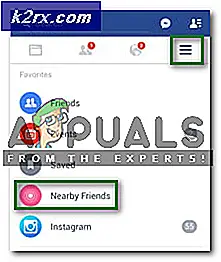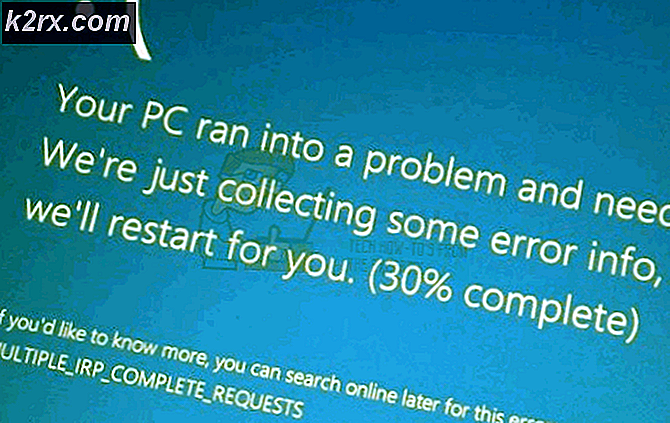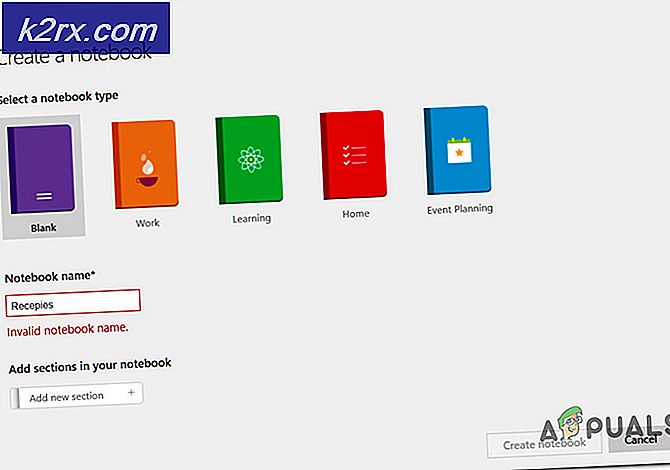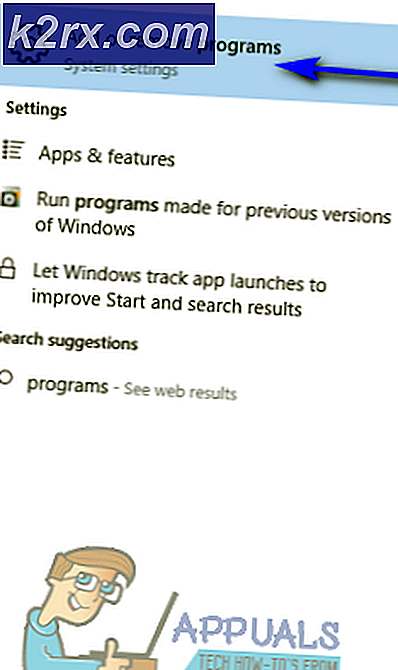Hoe de Windows 10-configuratiefout ‘Wat heeft uw aandacht nodig’ te repareren?
Sommige Windows-gebruikers hebben een fout gevonden waarin ze werden gevraagd het volgende probleem op te lossen: 'Wat heeft uw aandacht nodig - Deze pc kan niet worden geüpgraded naar Windows 10’. Deze fout treedt op terwijl gebruikers probeerden Windows 10 te installeren of te upgraden.
Na een grondige bestudering van de kwestie, blijkt dat de Fout bericht kan variëren. De fout kan zijn gebaseerd op de belangrijkste factoren als volgt:
- Uw apparaat heeft een stuurprogramma, app of incompatibele service. (met deze versie van Windows 10)
- Op uw apparaat is antivirussoftware of cheatsoftware voor games geïnstalleerd, b.v. Battleye/AVG.
Methode 1: probeer uw stuurprogramma's bij te werken
Het blijkt dat dit probleem hoogstwaarschijnlijk wordt veroorzaakt door de verouderde stuurprogramma's op uw pc. Gelukkig kun je je pc nog steeds upgraden naar Windows 10 door al uw stuurprogramma's bijwerken. Volg de onderstaande stappen om door te gaan:
- Werk eerst al uw stuurprogramma's één voor één bij.
- Ten tweede, keer terug om het venster te upgraden. Daarna, Vernieuwen om door te gaan met de installatie.
Opmerking: Selecteer de optie om bewaar al je bestanden.
Methode 2: Voer een compatibiliteitscontrole uit voor apps en stuurprogramma's
Deze fout zal naar verwachting optreden vanwege: incompatibele apps of stuurprogramma's met deze versie van Windows. Mogelijk moet u verwijderen of verplaatsen dergelijke toepassingen of bestanden (voordat u de update installeert). Het enige dat u hoeft te doen, is de verborgen upgrade controleren logboek bestanden. U moet uitzoeken welk bestand/app/stuurprogramma of service deze fout veroorzaakt. Volg de onderstaande instructies als u niet zeker weet hoe u dit moet doen:
- Ten eerste. Open Verkenner. Tik daarna op het Visie tabblad.
Opmerking: Zorg ervoor dat het selectievakje voor Verborgen items is gemarkeerd als geselecteerd.
- Tik op Deze pc. Typ '* _APPRAISER_HumanReadable.xml ’ in het zoekvak. Druk daarna op Enter.
- Klik met de rechtermuisknop op het bestand dat eindigt met '* _APPRAISER_HumanReadable.xml ’. Opent het met Kladblok.
- druk op Ctrl + F. Typ daarna 'DT_ANY_FMC_BlockingApplicatie' om te zoeken naar de waarde die ‘waar'.
- druk op Ctrl + F. Type 'LowerCaseLongPathUnexpanded' om het bestandspad te zoeken. (Bestand dat moet worden verwijderd of verplaatst naar een andere locatie)
- Kopiëren de bestandspad of noteer het.
- Open Bestandsverkenner. Klik daarna op de zoekbalk. plak de bestandspad door te drukken Ctrl+V.
- Eindelijk, Verwijderen het bestand of probeer in beweging het aan een andere aandrijving. (Zodra u naar de locatie van het bestand bent genavigeerd)
Het is mogelijk dat u deze instructies moeilijk te volgen vindt. Daarom kunt u de bovenstaande stappen eenvoudig uitvoeren door het Zip-batchbestand.
- Eindelijk, terugkeer om Windows te upgraden. Vernieuwen om de installatie voort te zetten.
Methode 3: Cheat Software of Antivirus-map verwijderen
Deze foutcode treedt hoogstwaarschijnlijk op vanwege conflicten met bepaalde software die op uw pc is geïnstalleerd. Die software kan wat zijn Gaming cheat-beveiligingssysteem of Antivirus bijv. Battleye of AVG. Als u Battleye of AVG nog steeds vindt In het batchbestandvenster (vermeld in methode 2), moet u mogelijk alle games die u vaak op uw pc speelt, bijwerken. Evenzo, als je de game al hebt verwijderd of als je er geen hebt, hoef je alleen maar te doen: verwijderen die gamemappen van je pc:
C:\Program Files (x86)\Common Files\Battleye
OF
C:\Program Files (x86)\Battleye
Daarna opnieuw opstarten uw pc en bijwerken nogmaals.
Methode 4: Windows 10 upgraden met de tool Media Creation
Als geen van de oplossingen werkt, betekent dat niet dat u uw pc niet langer kunt upgraden. Dat kan nog steeds, maar u moet overwegen om Windows 10 opnieuw te installeren naar de nieuwste versie. U kunt dit doen door de Windows 10 Media Creation-tool rechtstreeks van de Microsoft-website te downloaden en te installeren.
Met Media Creation Tool kunt u uw pc op twee verschillende manieren bijwerken:
A: Direct installeren en upgraden van Windows 10 Pro op pc, door een optie te selecteren van: 'Upgrade deze pc nu'.
B: Een optie kiezen van Installatiemedia maken (USB-flashstation, dvd of ISO-bestand) voor een andere pc.